|
Universal Document Converter permite a los usuarios convertir fácilmente archivos QuarkXPress a formato PDF, con pleno control sobre una amplia variedad de opciones. El software permite establecer todos los parámetros para el archivo convertido. En la conversión de archivos de QuarkXPress a PDF con Universal Document Converter, el usuario controla la profundidad de color, los parámetros de la página, el algoritmo de compresión y la protección por contraseña. Universal Document Converter también puede crear archivos que cumplan el estándar PDF/A.
Siga estas instrucciones para realizar la conversión de documentos QuarkXpress.
-
Descargue e instale el software Universal Document Converter software en su equipo.
-
Abra el documento en QuarkXpress y haga clic en Archivo->Imprimir... en el menú principal de la aplicación.
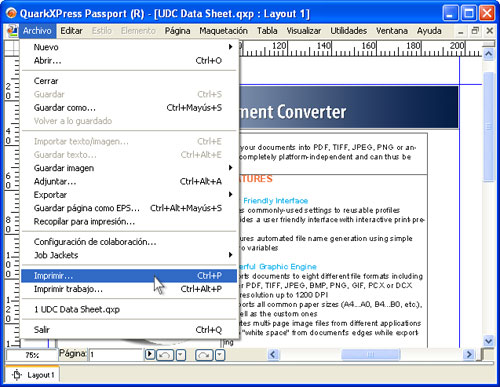
-
Seleccione Universal Document Converter en la lista de impresoras y presione el botón Propiedades....
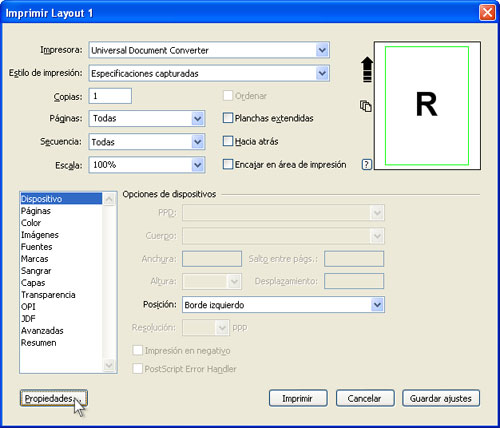
-
En el panel de configuración, haga clic en Cargar configuración.

-
Use el cuadro de diálogo Abrir para seleccionar "Text document to PDF.xml" y haga clic en Abrir.
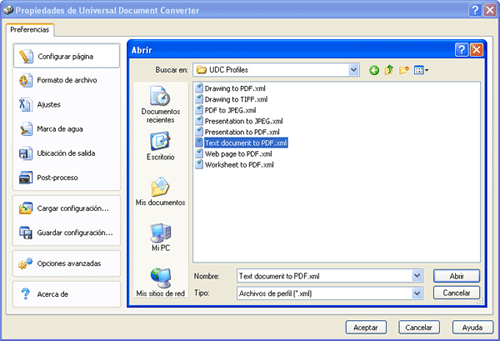
-
Haga clic en Aceptar en el cuadro de diálogo Imprimir de QuarkXpress para empezar la conversión. Cuando el archivo PDF esté listo, se guardará en la carpeta Mis documentos\UDC Output Files de forma predeterminada.

-
A continuación, el documento convertido se abrirá en Adobe Acrobat o en cualquier otro visor de su equipo asociado con los archivos PDF.
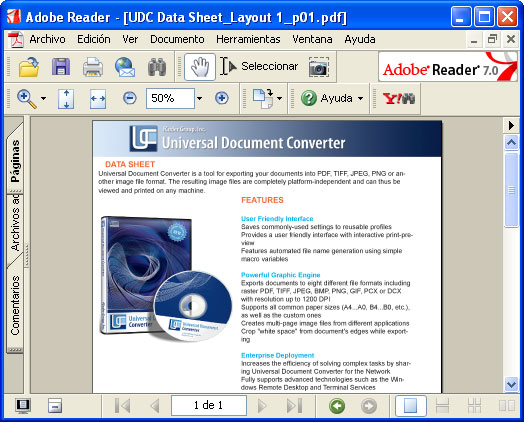
|
 |

|


